עם שחרורו של Windows 8 GA באופק,מיקרוסופט חשפה את הגרסה הבאה של המוצר השני בגודלה, Microsoft Office 2013. כרגע זו רק תצוגה מקדימה של צרכנים, עם זאת, היא מספקת בסיס נרחב למשתמשים לגבש רעיון לגבי הגירסה הסופית שתביא לעולם המחשוב. . בוחרים באותו ממשק משתמש בסגנון מטרו של Windows 8, העיצוב והפונקציונליות של Microsoft Office 2013 עברו התייעלות לעבוד עם מכשירי מחשב וטאבלט כאחד. אף על פי שבמבט ראשון נראה שהוא שונה בהרבה מקודמו, זהו למעשה אותו מוצר, עם כמה ציוצים ושיפורים שנוספו פה ושם. המוקד העיקרי היה בשיפור שיתוף המסמכים באמצעות שירות הענן SkyDrive, ושימוש בו כדי לגשת ולערוך אותם ממקומות מרוחקים. במאמר זה, נסקור את השיפורים של התכונות הישנות ותוספתן של חדשות ב- Microsoft PowerPoint 2013.
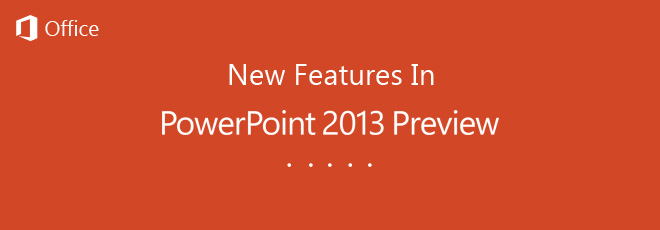
בעוד שהתכונות הישנות משופרות, כוללאנימציות מעודנות, תצוגת Presenter טובה יותר ומערכת הערות משופרת, תכונות חדשות, כגון מדריכי יישור, יכולת מיזוג צורות ותבניות מסך רחב עם אפשרויות צבע שונות, מהווים כעת חלק מ- Microsoft PowerPoint 2013.
דף נחיתה מחודש
דף הנחיתה של PowerPoint 2013 קיבלמתיחת הפנים הנחוצה. דף הנחיתה של הגרסה הקודמת, Microsoft Office 2010, נראה חלק מאוד ואפילו מבלבל עבור חלק מהמשתמשים. בגרסה החדשה יותר, דף הנחיתה שופץ כדי לספק למשתמשים גישה מהירה לתבניות זמינות מקומית, כמו גם למסד הנתונים המקוון. התבניות המקוונות מחולקות למספר קטגוריות כמו עסקים, תעשיה, עסקים קטנים, מצגות, כיוון, ערכות עיצוב, 4: 3, מדיה, טבע, שיווק וכו '. בעוד שניתן ליצור מצגות חדשות מהחלון הראשי, הסרגל הצדדי השמאלי מראה כל המצגות שהגישה לאחרונה.
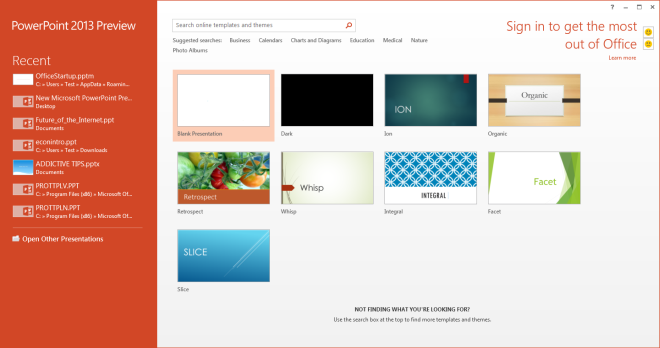
ערכות נושא צבעוניות לתבניות
ניתן להשתמש בתבניות בצבע שונהערכות נושא. לדוגמה, אם העיצוב מגיע עם ערכת צבע בהירה, ואתה רוצה להשתמש בצבעים כהים יותר, פשוט לחץ על התבנית וכל סכימות הצבעים הזמינות יוצגו. אתה יכול לבחור את הצורך הנדרש לשימוש במצגת שלך. בדיוק כמו הגרסאות הקודמות, אתה יכול גם לשנות באופן ידני את צבע וסגנון האלמנטים בתבנית.
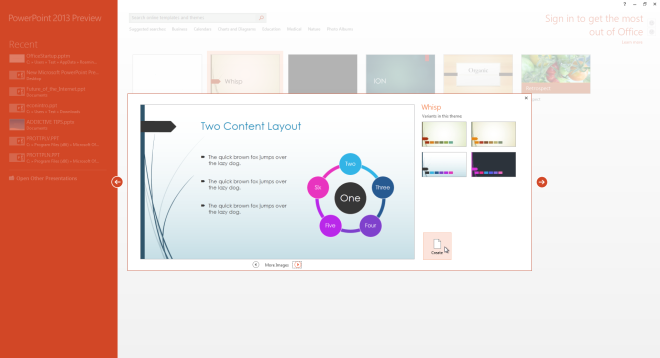
תצוגת מגיש משופרת
תצוגת המציג ב- PowerPoint 2013 מוצגתהשקופית הפעילה בצד שמאל, השקופית הבאה בפינה השמאלית העליונה, ואילו ההערות לשקופית הנוכחית מוצגות בפינה השמאלית התחתונה. טיימר מופיע מעל התצוגה המקדימה של השקופית הנוכחית, ובקרות נוספות זמינות בחלקו העליון והתחתון של חלון הצגת המגיש.
למרות, Presenter View היה זמין גם ב-בגירסאות הקודמות של Microsoft PowerPoint, היא לא הופעלה כברירת מחדל. המשתמשים נאלצו לנווט אל הכרטיסייה מצגת שקופיות, ולאפשר את הצגת המציג כדי להציג אותה במסך תצוגה משני. מסיבה זו, הרבה אנשים לא היו מודעים לקיומה בגרסאות ה- PowerPoint הקודמות. נראה כי מיקרוסופט הבינה זאת במהדורה האחרונה והיא אפשרה זאת כברירת מחדל. כעת, בכל פעם שאתה מפעיל את מצגת השקופיות, תוצג תצוגת המגיש אם ישנם התקני תצוגה מרובים המחוברים למחשב. כמה שינויים בוצעו גם במסוף. כעת יש לך כלי עט עט מצביע לייזר נוסף, אפשרות להגדיל חלקי שקופיות, לראות את כל השקופיות בכל פעם ויכולת להחליף הצגת שקופיות ותצוגות מצגות בין צגי התצוגה המחוברים.
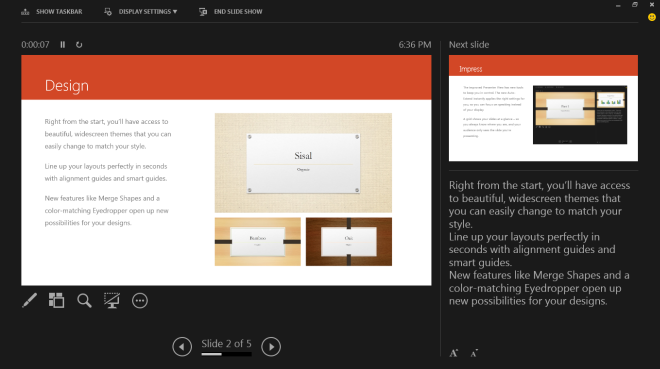
ניהול חשבון
חלון ניהול החשבון מאפשר לךהתחבר לחשבון SkyDrive שלך והוסף שירותים לשימוש ב- PowerPoint. היכנס לחשבון Microsoft שלך והוא יתחבר אוטומטית לחשבון SkyDrive שלך. אתה יכול להשתמש באותו חשבון כדי להיכנס ל- Microsoft Office 2013 במכשירים שונים. בדרך זו, כל המסמכים השמורים שלך יסונכרנו לענן ויהיו זמינים לצפייה ועריכה מכל מכשיר. זה מבטל את הצורך לשאת את המסמכים שלך בכונני אחסון נשלפים. באמצעות חשבון SkyDrive תוכלו לשתף את המצגות שלכם בקלות ולהזמין אחרים לשתף פעולה על פרויקטים מצגת נדרשים.
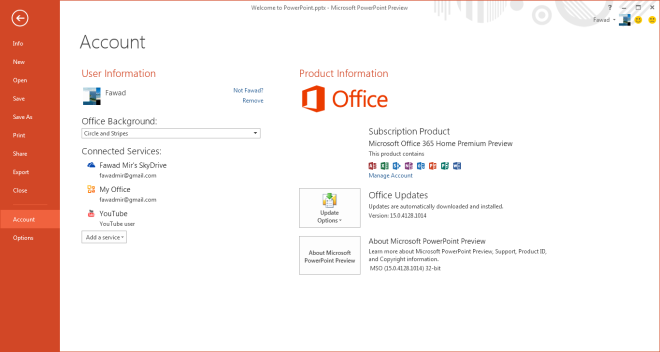
שתף מסמכים לצפייה ועריכה בדפדפן
אפשרות השיתוף מציעה מספר דרכים לשתףהמסמך עם אחרים. אתה יכול להזמין אנשים על ידי ציון כתובות הדוא"ל שלהם, שלח להם קישור לצפייה ועריכה של המסמך, פרסם את המסמך לרשתות חברתיות, שלח אותו בדוא"ל לאחרים כקובץ מצורף (PPTX), ככתובת אתר, כ- PDF, כ- XPS, או בתור פקס אינטרנטי, הצג אותה באופן מקוון כדי שאחרים יוכלו לבדוק את המצגת מהדפדפנים שלהם, ולפרסם שקופיות לכל ספריה או לאתר SharePoint. האדם שבסופו מקבל אינו צריך להתקין את Microsoft Office במערכת שלו כדי להציג או לערוך את המסמך. אם יש להם מזהה Windows Live, ניתן לבצע הכל מתוך הדפדפן.
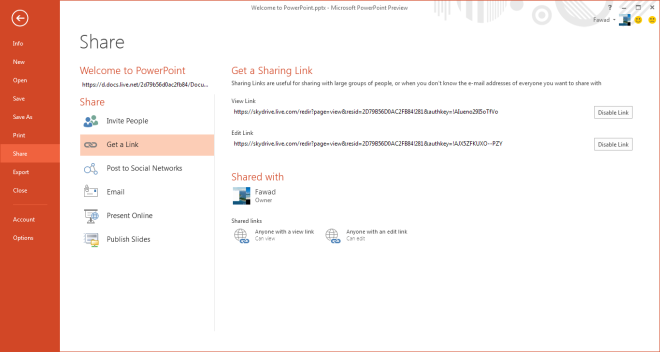
תמיכה במסך רחב ומסך מלא
PowerPoint 2013 מציע מגוון רחב של מסך רחבתבניות ועיצובים. הגרסה הקודמת גם אפשרה לך לעבור למצב מסך רחב, עם זאת, היית צריך לשנות באופן ידני את יחס הגודל של השקופית, דבר ששינה גם את גודל רכיבי השקופית. הגרסה החדשה של PowerPoint מובנית תמיכה למסכי מסך רחב. יתר על כן, יש גם מצב מסך מלא חדש הזמין לעריכה. זה מאפשר לך להציג את השקופיות ולערוך אותן תוך צריכת שטח המסך הזמין. ניתן להפעיל ולבטל את הסרט, המכיל את כל אפשרויות העריכה, מכפתור הממוקם בנוחות בפינה השמאלית העליונה.
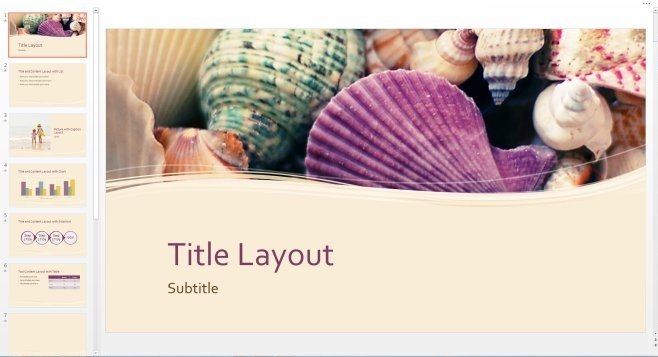
שינויים בממשק המשתמש ותצוגת החלונית
ישנם שינויים שונים הקשורים בממשק המשתמש ב-PowerPoint 2013. קודם כל, הכל מרגיש חלק יותר, החל מתנועת הסמן כשאתה מקליד, וכלה באופן שבו אנימציות מופיעות במצגת שלך. מיקרוסופט ניסתה גם לשפר את המראה והתחושה של הממשק. כעת ישנם כפתורים זמינים בממשק הראשי כדי לעבור לתצוגת המסך המלא שהוזכרו לעיל, וכדי לגשת להערות ולהערות.
שינוי מבורך נוסף בממשק המשתמש הוא המוןאפשרויות, שבעבר הופיעו בתיבות דו-שיח נפרדות, נגישות כעת דרך חלוניות, ומופיעות בצד ימין. לדוגמה, ב- PowerPoint 2010, אם לחץ באמצעות לחצן העכבר הימני על השקופית ובחר בפורמט רקע, תיפתח תיבת דו-שיח נפרדת. ניתן לבצע שינויים בשקופית, אך תיבת הדו-שיח מכסה את השקופית, ועליכם להזיז אותה ידנית על מנת להציג את כל רכיבי השקופית. יתר על כן, כשבוחרים באפשרות 'עיצוב רקע', במקום לפתוח תיבת דו-שיח נפרדת, חלונית מתווספת לצד ימין. כל מה שאתה משנה באמצעות החלונית משתקף בשקופית בזמן אמת. זה אומר שלא תצטרך לפתוח ולסגור את תיבת הדו-שיח שוב ושוב כדי לראות את השינויים. בדיוק כמו יישומי חבילה אחרים של Office 2013, הוא כולל אפשרות של תמונות מקוונות כדי לאפשר לך להוסיף רקע במהירות לשקופית ממשאב התמונות המקוון המועדף עליך; אתה יכול לבחור תמונה מהספרייה לאמנות קליפים של Office.com, מחיפוש תמונות בינג או מחשבון SkyDrive ופליקר משלך.
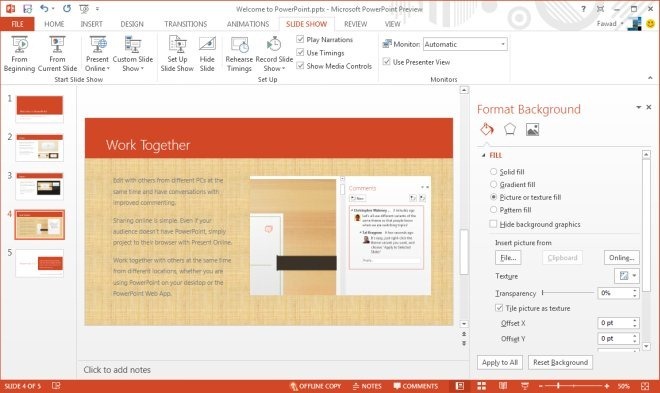
מדריכי יישור, צורות מיזוג ועטיפת טקסט אוטומטי
תכונה חדשה, כלולה ב- PowerPoint 2013, בתורכמו גם Word 2013, הם מדריכי היישור. זה מאפשר לך ליישר בקלות אובייקטים וטקסט בשקופית, יחסית זה לזה. אתה יכול להשתמש באפשרות יישור האובייקט כדי למזג צורות שונות זו עם זו. לדוגמה, אם ברצונך למזג שתי צורות יחד, מדריכי היישור עוזרים לך להתאים אותם במהירות לפי השוליים העליונים, למטה, שמאל וימין. תכונה נוספת ושימושית מאוד, שנוספה ל- PowerPoint 2013 היא גלישת טקסט אוטומטי. כאשר מתווספת תמונה לשקופית עם טקסט בה, הטקסט מכוונן את עצמו באופן אוטומטי סביב התמונה כך שלא תהיה חפיפה מכל סוג שהוא.
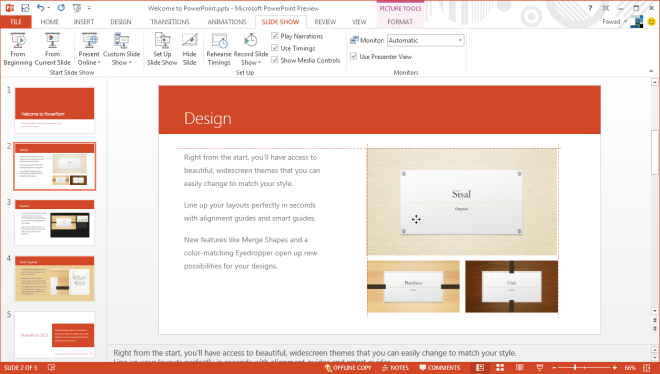
הכנס וידאו מקוון, תמונה ושמע
PowerPoint 2013 מאפשר כעת להוסיף סרטונים,תמונות וקבצי שמע ישירות מהאינטרנט, מבלי להוריד אותם לראשונה למחשב האישי שלך. חשוב על זה כאובייקט המוטמע במצגת שלך. לגרסה הקודמת של PowerPoint הייתה גם אפשרות להוסיף סרטונים מהאינטרנט, עם זאת היית צריך להעתיק את קוד ההטמעה של הווידאו הנדרש ולהדביק אותו ב- PowerPoint. הגרסה האחרונה מאפשרת לך להוסיף סרטון מקוון במצגת שלך באמצעות חיפוש וידאו משולב של בינג, חשבון SkyDrive, YouTube או מתוך קוד הטמעת וידאו. לדוגמה, כדי להוסיף סרטון YouTube, פשוט חפש אותו, בחר את הנדרש מתוצאות החיפוש ולחץ על אישור כדי להטמיע אותו במצגת שלך.
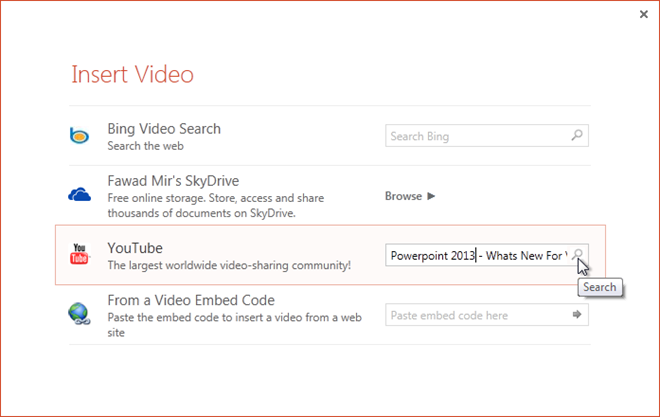
תוצאות התמונה מוגדרות כברירת מחדל להצגההתמונות המורשות תחת Create Commons, כך שהיא מבטלת את הסיכוי להפרת זכויות יוצרים כשאתה משתמש בתמונה מקוונת במצגת שלך. אתה יכול גם לבחור להציג את כל תוצאות האינטרנט עבור החיפוש שלך.
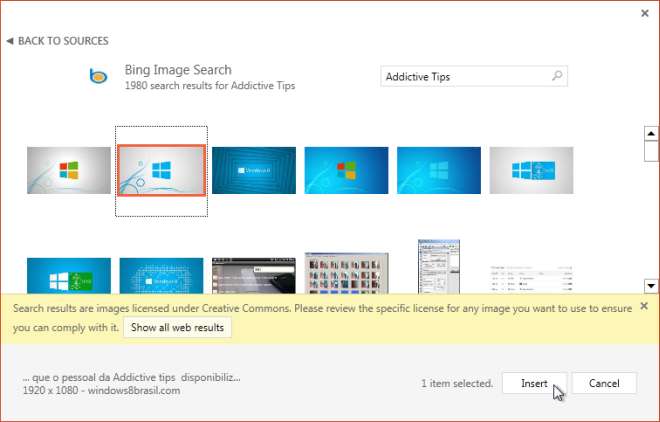
ייצא מצגת כווידיאו WMV ו- MPEG-4
PowerPoint 2010 מאפשר גם לך לשמור את ה-מצגת כווידיאו, אך רק בפורמט WMV. ב- PowerPoint 2013, פורמט אחר, MPEG-4 מתווסף לשמירת מצגת שהומרה בפורמט וידאו. בגלל התוספת של פורמט MPEG-4, ניתן להציג את סרטון המצגת ישירות על הרבה נגני מדיה ומכשירים. כעת המשתמשים לא דורשים ש- Windows Media CODEC מותקן במכשירים שאינם של Windows כדי לצפות במצגת. כמו כן, מכשירים ניידים, כמו גם הרבה טלוויזיות LCD / LED, מובנים בתמיכה להפעלת פורמט MPEG-4. פשוט עבור אל ייצא ובחר צור סרטון. כל שאר האפשרויות, כולל הרזולוציה והאם להשתמש בתזמונים וקריינות מוקלטים זמינים בפורמט MPEG-4.
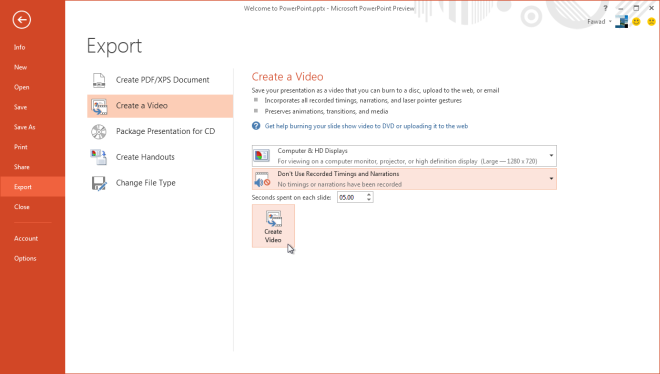
פסק דין
אחרי הכל החדש שהוצג ומשופרתכונות שנוספו ל- PowerPoint 2013, נראה שמיקרוסופט עבדה קשה מאוד כדי לשפר את הפונקציונליות והזמינות של כל מה שיש לתוכנית להציע. תכונות שהיו בעבר כמעט נסתרות, הופכות כעת ברורות יותר למשתמש החדש. בשל הממשק הרב-תכליתי, עם מספר תיבות דו-שיח שהוחלפו לחלונות בתוך החלון הראשי, PowerPoint 2013 הוא בהחלט כלי מצגת טוב לשימוש בשני המחשבים האישיים, כמו גם בטאבלטים.













הערות